Video Tools シリーズ よくある質問(FAQ)
Q: Video MONSTERの高品質化機能とは?
スマホやデジカムなどでビデオを撮影していると、不満な画質もあるかと思います。
撮影現場の明るさが足りず暗くなってしまったり、再生してみると予期せぬ映像ノイズが出たり、ぼやけて見えるようなことが、よく発生します。
こんな場合は、動画編集ソフトに新たに追加された、高品質化機能をお試しください。
格段のビデオ品質にきっと驚くでしょう。
1. 解像度をアップスケール
解像度の足りないビデオなら、高解像度へアップスケールすることで、ビデオ品質を向上させることができます。
アップスケールすると、大きな画面でのビデオ再生が格段に美しくなります。
パソコンで再生する場合でも、例えば、720Pの動画を、1080PのフルHDにして全画面再生すると、高精細なパソコンの画面の品質を十分に発揮できるビデオになります。

2. ワンクリックで、輝度やコントラストを改善
鮮明さにかけるビデオの、輝度やコントラストを自動で補正します。自分で調整するのは厄介ですが、期待される鮮やかさへ、ワンクリックで完了します。

3. ビデオノイズを除去
ビデオに本来ない筈の汚れのようなひずみが生じることがあります。こうしたビデオノイズをワンクリックで除去して、明るく美しい画像にします。

4. ビデオの回転
ビデオは再生時の上下が決まっているので、正しいアングルでないと困ります。iPhoneでビデオ撮影した場合など、思わずアングルが縦になってしまっていることがあります。
回転機能は、ビデオを簡単に時計回り、反時計回りに回して正しいアングルにします。
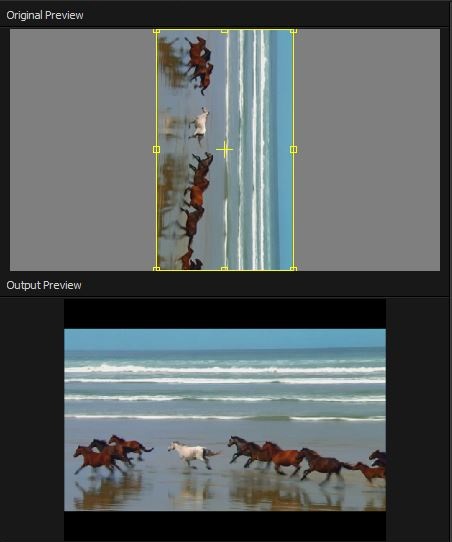
5. ビデオの反転、フリップ機能
ビデオの左右や上下を反転させて、鏡像のビデオにできます。
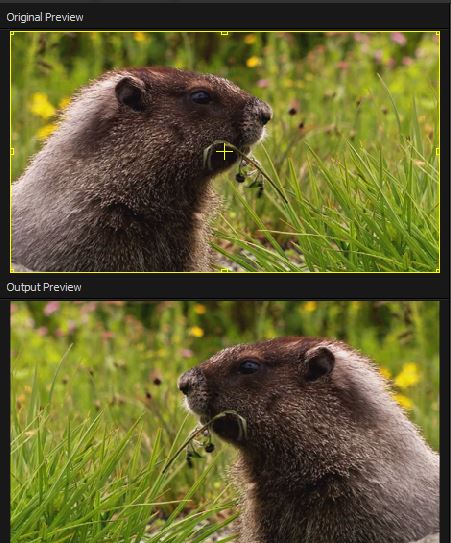
6. 手ぶれ補正
iPhoneなどでビデオはより気軽に撮影できるようになりましたが、どうしても手ぶれします。手ぶれ補正機能を使うと、ワンクリックで揺れのないビデオにできます。

○ ビデオ編集機能について
・パラメータの調整
輝度、コントラスト、彩度、色相を調整します
※輝度は明るさの補正です
※コントラストはビデオのくっきりさです。低解像度のビデオ等がなりがちな、コントラストの低いぼやっとした映像を補正します
※彩度は色合いの鮮やかさです。映像を鮮やかにしたり、自然な色合いにしたりします
※色相は色味です。蛍光灯の下で青っぽくなったり、電球の下で黄色っぽくなった映像を補正します
・ボリューム調整
大きすぎる音量、小さすぎる音量を調整します
・その他の機能
2Dビデオを3Dに変換
ビデオクロップ、ビデオの必要な部分を切抜きます
ウォーターマーク、ビデオに透かしを追加します